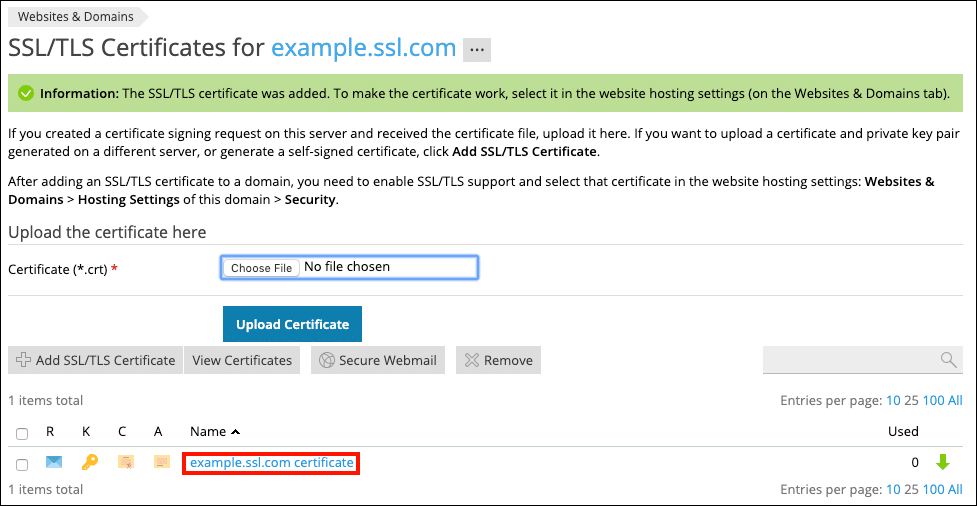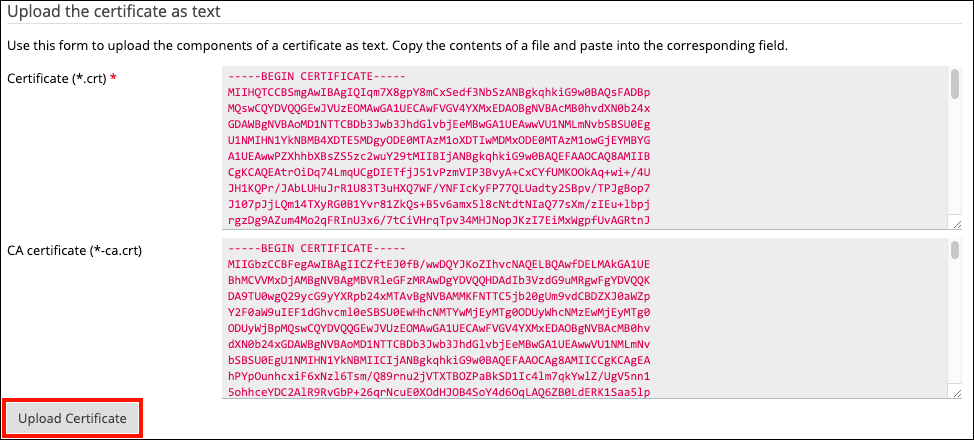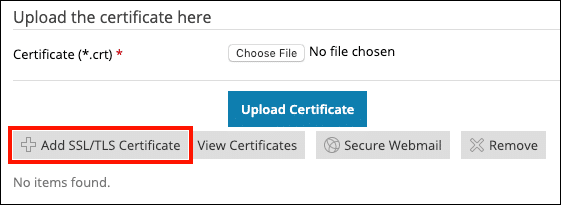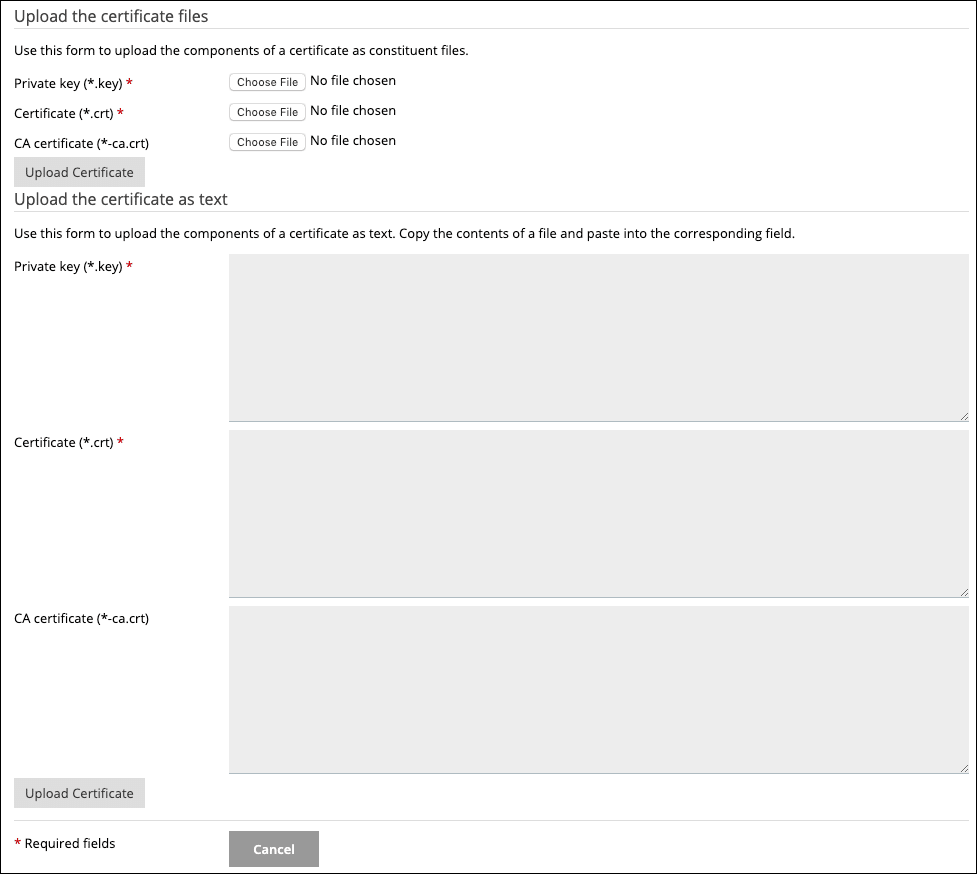Deze how-to helpt u bij het installeren van een SSL /TLS certificaat in Plesk. Deze instructies zijn gegenereerd en getest met Plesk Onyx 17.8 Web Pro-editie.
Instructies voor het installeren van uw certificaat variëren afhankelijk van het feit of u uw sleutelpaar hebt gegenereerd en CSR in Plesk of niet. Gebruik de onderstaande klikbare tabbladen om te kiezen tussen deze twee scenario's:
Opmerking: Voordat u een certificaat installeert, moet u eerst een certificaatondertekeningsverzoek genereren (CSR) en dien het in bij SSL.com voor validatie en ondertekening. Raadpleeg onze how-to-on CSR generatie in Plesk en gids voor het indienen van een CSR.
CSR Geproduceerd in PleskCSR Buiten Plesk geproduceerd
- Navigeer naar het domein dat u een CSR voor en klik op de SSL /TLS Certificaten link.
- Klik op de naam van het certificaat.
- Plak de tekst van uw certificaat in het Certificaat veld. Plak de CA-bundel van SSL.com in het CA-certificaat veld. Klik op als u klaar bent Upload Certificate knop. (U kunt de bestanden ook uploaden met behulp van het formulier dichter bij de bovenkant van de pagina onder Upload de certificaatbestanden.)
- Navigeer naar het domein dat u een CSR voor en klik op de SSL /TLS Certificaten link.
- Klik op de Toevoegen TLS/ SSL-certificaat knop.
- Plak uw persoonlijke sleutel, certificaat en CA-bundel in het Privésleutel, Certificaat en CA-certificaat velden (gelegen onder de Upload het certificaat als tekst kop) en klik vervolgens op Upload Certificate knop. (U kunt de bestanden ook uploaden via het formulier bovenaan de pagina onder Upload de certificaatbestanden.)
- De pagina die verschijnt, bevat een groene waarschuwing dat de SSL /TLS certificaat is succesvol bijgewerkt. Je bent helemaal klaar!
Bedankt voor het kiezen van SSL.com! Als u vragen heeft, neem dan contact met ons op via e-mail op Support@SSL.com, bel 1-877-SSL-SECURE, of klik gewoon op de chatlink rechtsonder op deze pagina. U kunt ook antwoorden op veel voorkomende ondersteuningsvragen vinden in onze kennis basis.